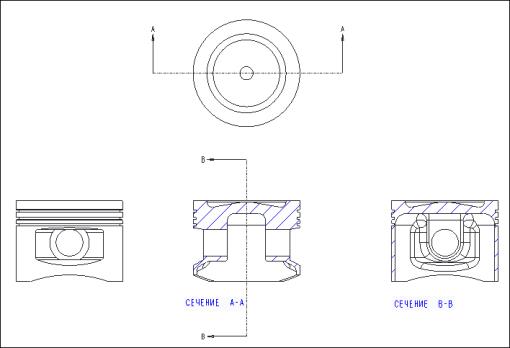Виды поршня в разрезе
1. Выберите средний вид, щелкните правой кнопкой мыши и выберите Свойства (Properties). Откроется диалоговое окно Вид чертежа (Drawing View).
2. В диалоговом окне Вид чертежа (Drawing View) сделайте следующее.
a. Выберите Сечения (Sections) в поле списка Категории (Categories).
b. Выберите
2D-сечение (2D cross-section) и щелкните значок

. Откроется меню
ПОПЕР СЕЧ СОЗД (XSEC CREATE).
c. Щелкните Готово (Done). Откроется поле Введите НАИМЕНОВАНИЕ сечения (Enter NAME for cross-section).
d. Введите
A и щелкните значок

. Откроется меню
НАСТР ПЛОСК (SETUP PLANE).
e. В дереве модели выберите опорную плоскость FRONT.
f. Используйте горизонтальную полосу прокрутки для перемещения в таблице.
g. Щелкните в поле Показ стрелок (Arrow Display) и выберите первый вид.
h. Нажмите кнопку ОК.
3. Выберите правый вид, щелкните правой кнопкой мыши и выберите Свойства (Properties). Откроется диалоговое окно Вид чертежа (Drawing View).
4. В диалоговом окне Вид чертежа (Drawing View) сделайте следующее.
a. Выберите Сечения (Sections) в поле списка Категории (Categories).
b. Выберите
2D-сечение (2D cross-section) и щелкните значок

. Откроется меню
ПОПЕР СЕЧ СОЗД (XSEC CREATE).
c. Щелкните Готово (Done). Откроется поле Введите НАИМЕНОВАНИЕ сечения (Enter NAME for cross-section).
d. Введите
B и щелкните значок

. Откроется меню
НАСТР ПЛОСК (SETUP PLANE).
e. В дереве модели выберите опорную плоскость RIGHT.
f. Используйте горизонтальную полосу прокрутки для перемещения в таблице.
g. Щелкните в поле Показ стрелок (Arrow Display) и выберите средний вид.
h. Нажмите кнопку ОК.
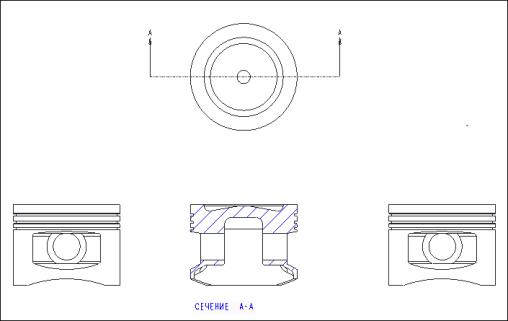
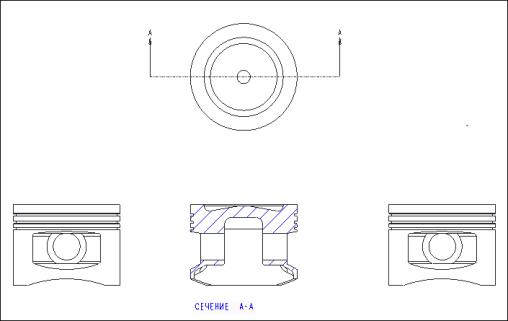
 . Откроется меню ПОПЕР СЕЧ СОЗД (XSEC CREATE).
. Откроется меню ПОПЕР СЕЧ СОЗД (XSEC CREATE). . Откроется меню НАСТР ПЛОСК (SETUP PLANE).
. Откроется меню НАСТР ПЛОСК (SETUP PLANE). . Откроется меню ПОПЕР СЕЧ СОЗД (XSEC CREATE).
. Откроется меню ПОПЕР СЕЧ СОЗД (XSEC CREATE). . Откроется меню НАСТР ПЛОСК (SETUP PLANE).
. Откроется меню НАСТР ПЛОСК (SETUP PLANE).